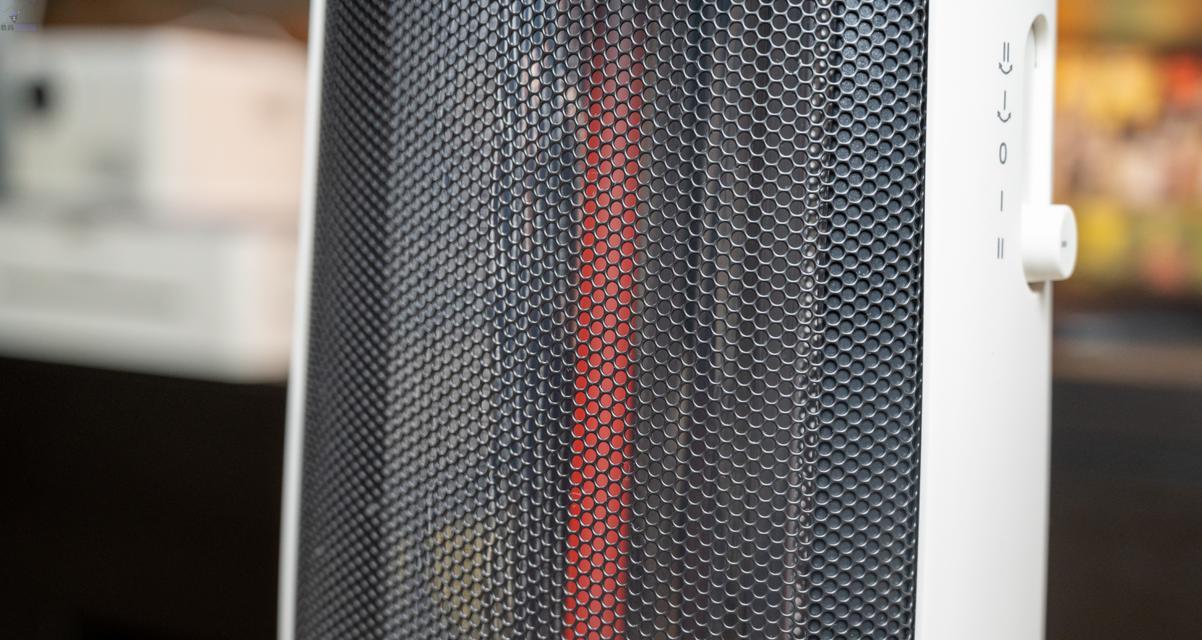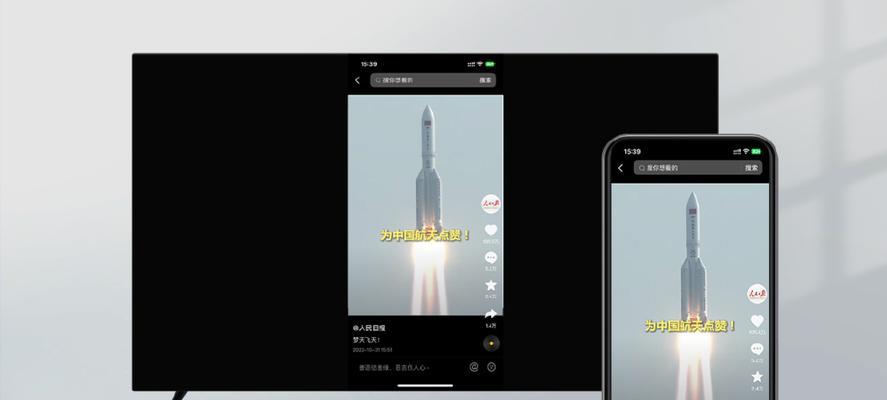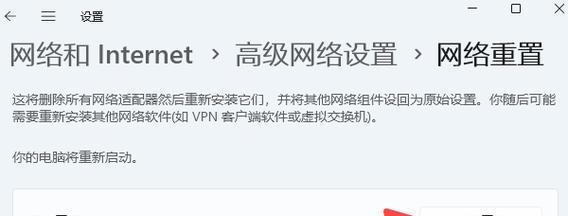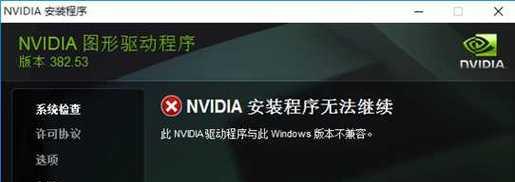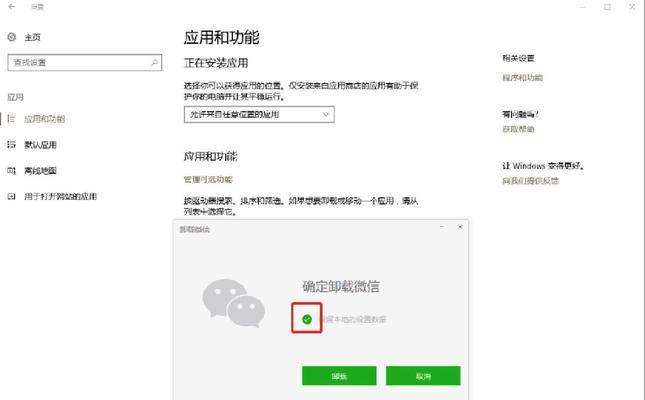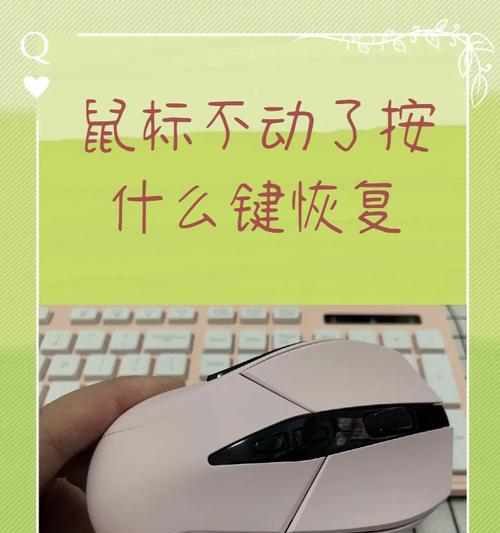电脑重启后黑屏的解决方法是什么?
电脑重启后黑屏的解决方法是什么?
电脑重启后黑屏是许多用户在使用电脑过程中可能遇到的问题。这种现象可能会导致用户无法进入操作系统,从而影响正常的使用和工作。如何解决电脑重启后出现的黑屏问题呢?本文将详细介绍几种常见的解决方法,并为您提供预防措施和维护建议,帮助您轻松应对这一挑战。
一、检查硬件连接
在电脑黑屏之后,第一步通常应该是检查硬件连接问题。松动的显示器连接线、显卡或内存条等都可能导致黑屏。
1.显示器连接线检查
关闭电脑及显示器电源,检查连接线是否牢固连接在电脑和显示器上端口。
尝试更换一根好的显示连接线,以排除线材损坏的可能。
2.内存条检查
打开机箱,找到内存条并确保其已经正确安装在内存插槽内。
清理内存条金手指上的灰尘,并重新安装。
3.显卡检查
如果您的电脑具有独立显卡,请确保显卡已正确安装,并且电源线连接稳定。
对于内置显卡,可尝试断开外部显卡,测试是否能够正常显示。
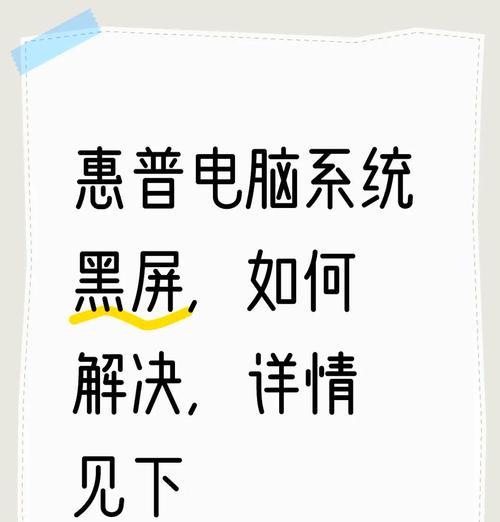
二、安全模式下排查软件问题
如果硬件连接没有问题,则可能是系统软件或驱动问题导致的黑屏。这时可以通过安全模式进入系统进行排查。
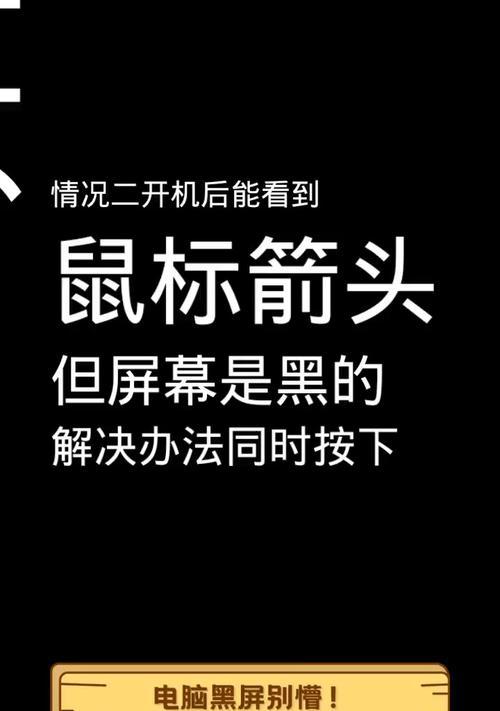
1.安全模式进入方法
电脑重启时,不断按F8(或根据电脑不同可能有所不同)进入启动菜单。
选择“安全模式”或“带网络的安全模式”选项。
2.安全模式下的操作
在安全模式下,卸载最近安装的硬件驱动或软件。
进行病毒扫描,排除病毒或恶意软件的可能性。
通过系统还原功能,恢复之前正常状态的系统设置。
三、系统引导修复
如果安全模式也无法解决问题,可能是系统引导文件损坏,可以通过系统修复盘或安装盘尝试修复。
1.制作系统修复盘
使用另一台电脑,制作一个系统修复盘。
将此修复盘插入出问题的电脑,重启并从修复盘启动。
2.使用系统修复功能
在启动菜单中选择“修复计算机”选项。
选择“疑难解答”>“高级选项”>“命令提示符”。
输入修复命令,比如:`bootrec/fixmbr`和`bootrec/fixboot`等。
四、重装系统
当以上方法都不能奏效的时候,重装系统可能成为最终的选择。请确保在重装系统前备份好重要数据。
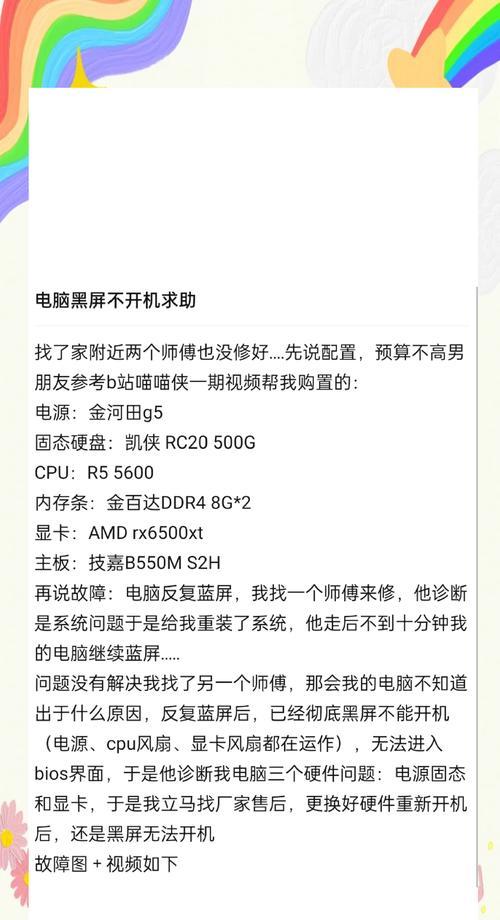
1.创建系统安装盘
下载操作系统安装文件,并使用U盘或光盘制作成安装盘。
2.重装系统步骤
插入安装盘,启动电脑并进入BIOS设置从光盘或U盘启动。
按照安装向导指示完成系统安装。
五、预防措施和维护建议
为了避免电脑重启后黑屏的问题,用户应定期进行如下操作:
定期清理电脑内部灰尘,保持硬件清洁。
更新系统和驱动程序,以避免兼容性问题。
定期运行磁盘检查工具,修复磁盘错误。
安装稳定可靠的安全软件,避免病毒攻击。
六、结语
电脑重启黑屏是一个复杂的问题,原因可能多种多样。从检查硬件连接、进入安全模式排查软件问题,到系统引导修复和重装系统,本文详细介绍了各种解决方法。同时,用户也应重视预防措施,定期对电脑进行维护,以减少黑屏问题的发生。通过遵循本文所述步骤,相信您能够妥善处理电脑黑屏这一问题。
[注意:部分操作涉及到BIOS或系统设置,操作前请确保充分了解相关操作的含义和风险,以免造成不必要的损失。]
版权声明:本文内容由互联网用户自发贡献,该文观点仅代表作者本人。本站仅提供信息存储空间服务,不拥有所有权,不承担相关法律责任。如发现本站有涉嫌抄袭侵权/违法违规的内容, 请发送邮件至 3561739510@qq.com 举报,一经查实,本站将立刻删除。
- 上一篇: 2004年笔记本电脑上网设置方法是什么?
- 下一篇: 上楼机充电器接线错误会怎样?
- 站长推荐
-
-

小米手机智能充电保护,让电池更持久(教你如何开启小米手机的智能充电保护功能)
-

手机移动数据网速慢的解决方法(如何提升手机移动数据网速)
-

如何解除苹果手机的运营商锁(简单教你解锁苹果手机)
-

电视信号源消失了,怎么办(应对电视信号源失联的常见问题和解决方法)
-

四芯网线水晶头接法详解(四芯网线水晶头接法步骤图解与注意事项)
-

解决电脑打印机加了墨水后无法正常工作的问题(墨水添加后打印机故障的排除方法)
-

欧派壁挂炉常见故障及解决方法(为您解决欧派壁挂炉故障问题)
-

解决打印机用户干预问题的有效方法(提高打印机效率)
-

冰箱门不吸的原因及检修方法(探索冰箱门密封问题)
-

苹果13双卡双待功能全解析(苹果13的双卡双待功能让通信更便捷)
-
- 热门tag
- 标签列表
- 友情链接